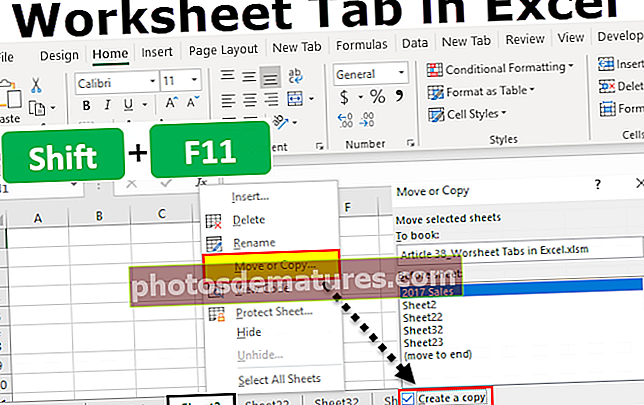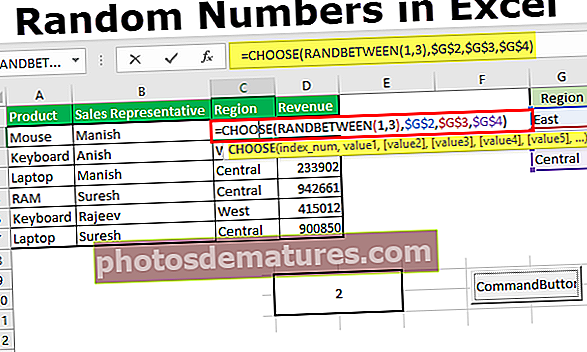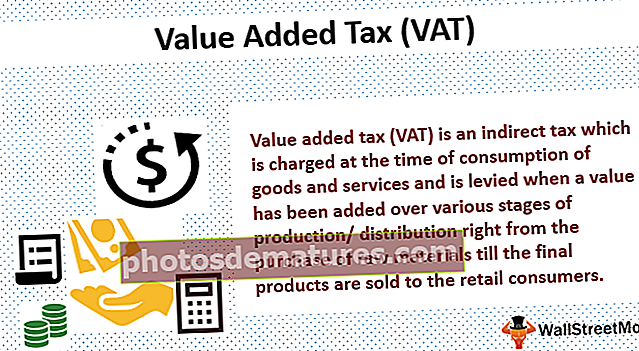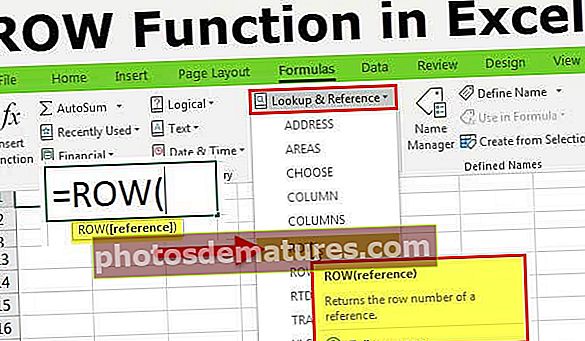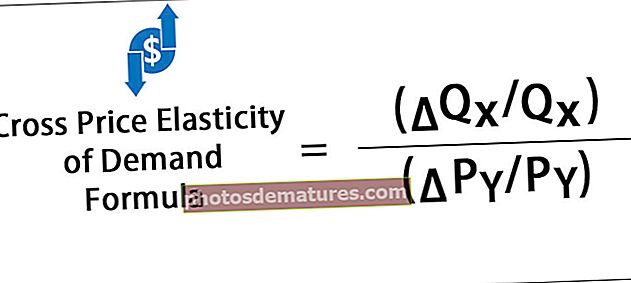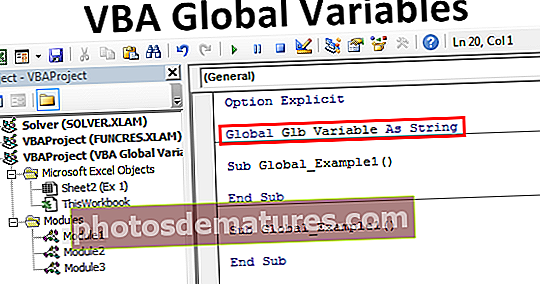এক্সেলে ডেটা মডেল | কীভাবে ডেটা মডেল তৈরি করবেন? (উদাহরণ সহ)
এক্সেলে ডেটা মডেল কী?
এক্সেলে ডেটা মডেল ডেটা টেবিলের এক প্রকার যেখানে আমরা দুটি বা আরও দুটি টেবিল একটি সাধারণ বা আরও ডেটা সিরিজের মাধ্যমে একে অপরের সাথে সম্পর্ক রাখি, ডেটা মডেল টেবিলগুলিতে এবং বিভিন্ন অন্যান্য শিট বা উত্স থেকে প্রাপ্ত ডেটা একত্রিত হয়ে একটি অনন্য টেবিল গঠন করে যা থাকতে পারে সমস্ত টেবিল থেকে ডেটা অ্যাক্সেস।
ব্যাখ্যা
- এটি একটি সাধারণ কলামের ভিত্তিতে সম্পর্ক তৈরি করে একাধিক সারণী থেকে ডেটা সংহত করার অনুমতি দেয়।
- ডেটা মডেলগুলি স্বচ্ছভাবে ব্যবহৃত হয়, টেবুলার ডেটা সরবরাহ করে যা এক্সেলের পিভট টেবিল এবং এক্সেলে পিভট চার্টে ব্যবহার করা যেতে পারে providing এটি টেবিলগুলিকে একীভূত করে, পাইভট টেবিলগুলি, পাওয়ার পাইভট এবং এক্সেলের মধ্যে পাওয়ার ভিউ ব্যবহার করে বিস্তৃত বিশ্লেষণ সক্ষম করে।
- ডেটা মডেল এক্সেলের স্মৃতিতে ডেটা লোড করতে দেয়।
- এটি স্মৃতিতে সংরক্ষণ করা হয় যেখানে আমরা এটি সরাসরি দেখতে পারি না। তারপরে এক্সেলকে একটি সাধারণ কলাম ব্যবহার করে একে অপরের সাথে সম্পর্কিত সম্পর্কিত নির্দেশ দেওয়া যেতে পারে। ডেটা মডেলের ‘মডেল’ অংশটি বোঝায় যে সমস্ত টেবিল একে অপরের সাথে কীভাবে সম্পর্কিত।
- তথ্য মডেল একাধিক সারণীতে থাকা অবস্থায়ও প্রয়োজনীয় সমস্ত তথ্য অ্যাক্সেস করতে পারে। ডেটা মডেল তৈরি হওয়ার পরে, এক্সেলের কাছে তার স্মৃতিতে ডেটা পাওয়া যায়। এর স্মৃতিতে থাকা ডেটা দিয়ে, তথ্যটি বিভিন্ন উপায়ে অ্যাক্সেস করা যায়।

উদাহরণ
আপনি এই ডেটা মডেল এক্সেল টেম্পলেটটি এখানে ডাউনলোড করতে পারেন - ডেটা মডেল এক্সেল টেম্পলেটউদাহরণ # 1
যদি আমাদের বিক্রয়কর্মীর সাথে সম্পর্কিত তিনটি ডেটাসেট থাকে: প্রথমে রাজস্ব সম্পর্কিত তথ্য থাকে, একটি দ্বিতীয় বিক্রয়কর্মীর আয়যুক্ত এবং তৃতীয় বিক্রয়কর্মীর ব্যয়যুক্ত।

এই তিনটি ডেটাসেট সংযুক্ত করতে এবং এগুলির সাথে একটি সম্পর্ক তৈরি করতে, আমরা নিম্নলিখিত পদক্ষেপগুলি সহ একটি ডেটা মডেল তৈরি করি:
- ডেটাসেটগুলি টেবিল অবজেক্টে রূপান্তর করুন:
আমরা সাধারণ ডেটাসেটের সাথে সম্পর্ক তৈরি করতে পারি না। ডেটা মডেলটি কেবল এক্সেল টেবিলগুলির সাথে কাজ করে। এটা করতে:
- ধাপ 1 - তারপরে ডেটাসেটের ভিতরে যে কোনও জায়গায় ক্লিক করুন, ‘সন্নিবেশ’ ট্যাবে ক্লিক করুন এবং তারপরে ‘টেবিল’ গোষ্ঠীর ‘টেবিল’ এ ক্লিক করুন।

- ধাপ ২ - বিকল্পটি চেক বা চেক করুন: ‘আমার সারণীতে শিরোনাম রয়েছে’ এবং ওকে ক্লিক করুন।

- ধাপ 3 - নতুন টেবিলটি নির্বাচিত হয়ে, টেবিলের নামটি ‘সরঞ্জামগুলি’ গ্রুপে ‘সারণির নাম’ তে প্রবেশ করুন।

- পদক্ষেপ 4 - এখন আমরা দেখতে পাচ্ছি যে প্রথম ডেটাসেটটি ‘টেবিল’ অবজেক্টে রূপান্তরিত হয়েছে। অন্যান্য দুটি ডেটাসেটের জন্য এই পদক্ষেপগুলি পুনরাবৃত্তি করার সময় আমরা দেখতে পাচ্ছি যে তারা নীচের মতো ‘টেবিল’ বস্তুতেও রূপান্তরিত হয়েছে:

ডেটা মডেলটিতে ‘টেবিল’ অবজেক্ট যুক্ত করা হচ্ছে: সংযোগ বা সম্পর্কগুলির মাধ্যমে।
সংযোগগুলির মাধ্যমে
- একটি সারণী নির্বাচন করুন এবং ‘ডেটা’ ট্যাবে ক্লিক করুন এবং তারপরে ‘সংযোগগুলি’ এ ক্লিক করুন।

- ফলাফল সংলাপ বাক্সে, ‘অ্যাড’ এর আইকন রয়েছে। ‘অ্যাড’ এর ড্রপডাউন প্রসারিত করুন এবং ‘ডেটা মডেলটিতে যুক্ত করুন’ এ ক্লিক করুন।

- ফলাফলযুক্ত ডায়লগ বাক্সে ‘টেবিলগুলি’ ক্লিক করুন এবং তারপরে একটি সারণী নির্বাচন করুন এবং ‘ওপেন’ ক্লিক করুন।

এটি করার পরে, একটি টেবিল দিয়ে একটি ওয়ার্কবুক ডেটা মডেল তৈরি করা হবে এবং একটি ডায়ালগ বক্স নীচে প্রদর্শিত হবে:

সুতরাং আমরা যদি অন্য দুটি টেবিলের জন্যও এই পদক্ষেপগুলি পুনরাবৃত্তি করি তবে ডেটা মডেলটিতে এখন তিনটি সারণী থাকবে।

আমরা এখন দেখতে পাচ্ছি যে তিনটি টেবিল ওয়ার্কবুক সংযোগগুলিতে প্রদর্শিত হবে।
সম্পর্কের মাধ্যমে
সম্পর্ক তৈরি করুন: উভয় ডেটাসেটগুলি টেবিল অবজেক্ট হয়ে গেলে আমরা তাদের মধ্যে একটি সম্পর্ক তৈরি করতে পারি। এটা করতে:
- ‘ডেটা’ ট্যাবে ক্লিক করুন এবং তারপরে ‘সম্পর্ক’ ক্লিক করুন।

- কোনও বর্তমান সংযোগ নেই বলে আমরা একটি খালি ডায়ালগ বাক্স দেখতে পাব।

- ‘নতুন’ এ ক্লিক করুন এবং অন্য একটি ডায়ালগ বক্স উপস্থিত হবে।

- ‘সারণী’ এবং ‘সম্পর্কিত সারণি’ ড্রপডাউনগুলি প্রসারিত করুন: ‘সম্পর্কের জন্য তৈরি করুন’ ডায়ালগ বক্স কোনও সম্পর্কের জন্য টেবিল এবং কলামগুলি বেছে নেওয়ার জন্য উপস্থিত হয়। ‘টেবিল’ -র বিস্তারে, কোনও উপায়ে আমরা বিশ্লেষণ করতে চাইলে ডেটাসেটটি নির্বাচন করুন এবং ‘সম্পর্কিত সারণী’ তে, অনুসন্ধানের মান রয়েছে এমন ডেটাসেটটি নির্বাচন করুন।
- এক্সেলে থাকা সন্ধানের টেবিলটি একের সাথে একাধিক সম্পর্কের ক্ষেত্রে ছোট টেবিল এবং এতে সাধারণ কলামে কোনও পুনরাবৃত্তি মান থাকে না। ‘কলাম (বৈদেশিক)’ এর প্রসারণে প্রধান সারণীতে সাধারণ কলামটি নির্বাচন করুন, ‘সম্পর্কিত কলাম (প্রাথমিক)’ এ, সংশ্লিষ্ট সারণিতে সাধারণ কলামটি নির্বাচন করুন।

- এই চারটি সেটিংস নির্বাচিত হয়ে, ‘ওকে’ ক্লিক করুন। নীচে একটি ডায়ালগ বক্স প্রদর্শিত হবে ‘ওকে’ ক্লিক করার জন্য।

যদি আমরা এই দুটি পদক্ষেপগুলি অন্য দুটি টেবিলের সাথে সম্পর্কিত করতে পুনরাবৃত্তি করি: ব্যয়ের টেবিল সহ রাজস্বের সারণি, তবে সেগুলি নিম্নলিখিতভাবে ডেটা মডেলে সম্পর্কিত হয়:

এক্সেল এখন একটি সাধারণ কলামের উপর ভিত্তি করে ডেটা মডেলটিতে ডেটা সংযুক্ত করে পর্দার আড়ালে সম্পর্ক তৈরি করে: বিক্রয় সংস্থা আইডি (এই ক্ষেত্রে)।
উদাহরণ # 2
এখন, উপরের উদাহরণে বলা যাক আমরা একটি পাইভট টেবিল তৈরি করতে চাই যা সারণী বিষয়গুলির মূল্যায়ন বা বিশ্লেষণ করে:
- ‘Sertোকান’ -> ‘পিভট টেবিল’ এ ক্লিক করুন।

- ফলস্বরূপ কথোপকথন বাক্সে, বিকল্পটির উপর ক্লিক করে উল্লেখ করে: ‘একটি বাহ্যিক ডেটা উত্স ব্যবহার করুন’ এবং তারপরে ‘নির্বাচন করুন সংযোগ’ ক্লিক করুন।

- ফলস্বরূপ ডায়লগ বাক্সে ‘টেবিলগুলি’ এ ক্লিক করুন এবং তিনটি সারণীযুক্ত ওয়ার্কবুক ডেটা মডেল নির্বাচন করুন এবং ‘ওপেন’ ক্লিক করুন।

- অবস্থানটিতে ‘নতুন কার্যপত্রক’ বিকল্পটি নির্বাচন করুন এবং ‘ওকে’ ক্লিক করুন।

- পিভট সারণী ক্ষেত্র ফলকটি সারণী অবজেক্ট প্রদর্শন করবে।

- এখন পিভট টেবিলের পরিবর্তনগুলি সেই অনুযায়ী করা যেতে পারে যাতে প্রয়োজন মতো টেবিলের বিষয়গুলি বিশ্লেষণ করা যায়।
উদাহরণস্বরূপ, এই ক্ষেত্রে, আমরা যদি কোনও নির্দিষ্ট বিক্রয়কর্মীর মোট আয় বা উপার্জন সন্ধান করতে চাই, তবে পিভট টেবিলটি নীচে তৈরি করা হবে:


এটি একটি মডেল / টেবিলের ক্ষেত্রে বিপুল সংখ্যক পর্যবেক্ষণ সমেত প্রচুর সহায়ক।
সুতরাং, আমরা দেখতে পাই যে টেবিলের মধ্যে সম্পর্কগুলি দেখানোর জন্য পিভট টেবিলটি তাত্ক্ষণিকভাবে এক্সেল মেমোরিতে ডেটা মডেল (সংযোগ চয়ন করে এটি বেছে নেওয়া) ব্যবহার করে।
মনে রাখার মতো ঘটনা
- ডেটা মডেল ব্যবহার করে, আমরা একসাথে বেশ কয়েকটি টেবিল থেকে ডেটা বিশ্লেষণ করতে পারি।
- ডেটা মডেলের সাথে সম্পর্ক তৈরি করে আমরা ভিএলউকআপ, সুমিফ, আইএনডিএক্স ফাংশন এবং ম্যাচ সূত্রগুলি ব্যবহারের প্রয়োজনকে ছাড়িয়ে যাব কারণ আমাদের একক টেবিলের মধ্যে সমস্ত কলামগুলি পাওয়ার দরকার নেই।
- যখন এক্সেসে ডেটাসেটগুলি বাইরের উত্স থেকে আমদানি করা হয়, তখন মডেলগুলি স্পষ্টভাবে তৈরি করা হয়।
- যদি আমরা প্রাথমিক এবং বিদেশী কী সম্পর্কযুক্ত সম্পর্কিত টেবিলগুলি আমদানি করি তবে সারণি সম্পর্কগুলি স্বয়ংক্রিয়ভাবে তৈরি হতে পারে।
- সম্পর্ক তৈরি করার সময়, আমরা টেবিলগুলিতে যে কলামগুলিতে সংযোগ করছি তার একই ডাটা টাইপ থাকা উচিত।
- ডেটা মডেল দিয়ে তৈরি পিভট টেবিলগুলির সাহায্যে আমরা স্লাইসারগুলিও যুক্ত করতে পারি এবং যে কোনও ক্ষেত্রে আমরা চাই পিভট টেবিলগুলি স্লাইস করতে পারি।
- LOOKUP () ফাংশনগুলির ওপরে ডেটা মডেলের সুবিধা হ'ল এর জন্য যথেষ্ট পরিমাণে কম স্মৃতি দরকার।
- এক্সেল 2013 কেবলমাত্র এক থেকে এক বা একাধিক সম্পর্কের ক্ষেত্রে একটিকে সমর্থন করে, অর্থাৎ সারণীর যে কোনও একটিতে অবশ্যই আমরা সংযুক্ত কলামটিতে কোনও সদৃশ মান থাকতে হবে না।